Giống như người tiền nhiệm của nó, Windows 10 cũng hiển thị ngày và đồng hồ ở bên phải của thanh tác vụ. Với cài đặt mặc định, đồng hồ hiển thị thời gian ở định dạng 12 giờ, điều mà nhiều người không muốn xem vì lý do riêng của họ.

Nếu bạn muốn xem đồng hồ ở định dạng 24 giờ, bạn có thể định cấu hình đồng hồ để hiển thị thời gian ở định dạng 24 giờ. Ứng dụng Cài đặt mới không cung cấp cách chuyển đổi giữa định dạng 12 đến 24 giờ. Chúng ta phải sử dụng Bảng điều khiển cổ điển để thực hiện những thay đổi này.
Đặt định dạng thời gian thành 24 giờ trong Windows 10
Dưới đây là cách thay đổi thời gian trên thanh tác vụ thành định dạng 24 giờ trong Windows 10.
Bước 1: Mở Bảng điều khiển. Thay đổi chế độ xem thành các biểu tượng nhỏ.
Bước 2: Nhấp vào liên kết Vùng để mở hộp thoại Vùng. Tại đây, trong tab Định dạng, nhấp vào nút Cài đặt bổ sung .
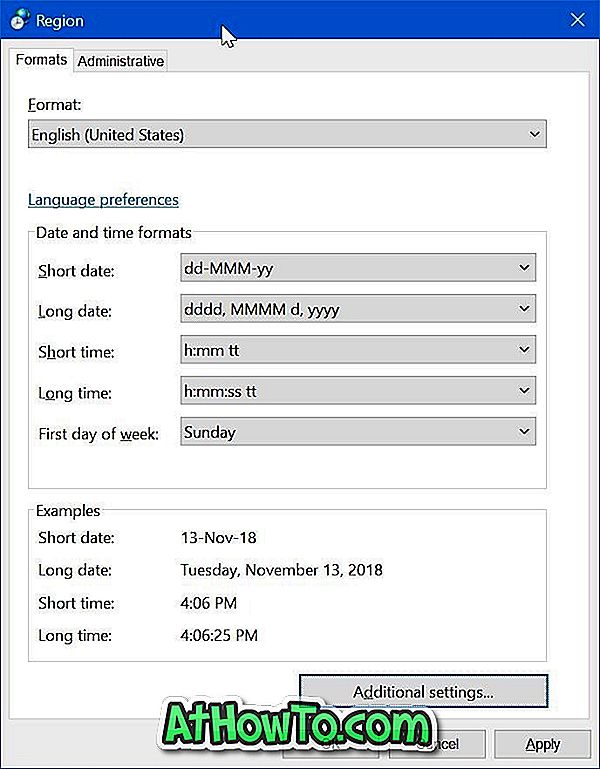
Bước 3: Chuyển sang tab Thời gian . Trong phần Định dạng thời gian, hãy thay thế các hiên trong các trường thời gian ngắn và thời gian dài thành các phạm vi để chuyển sang định dạng 24 giờ.
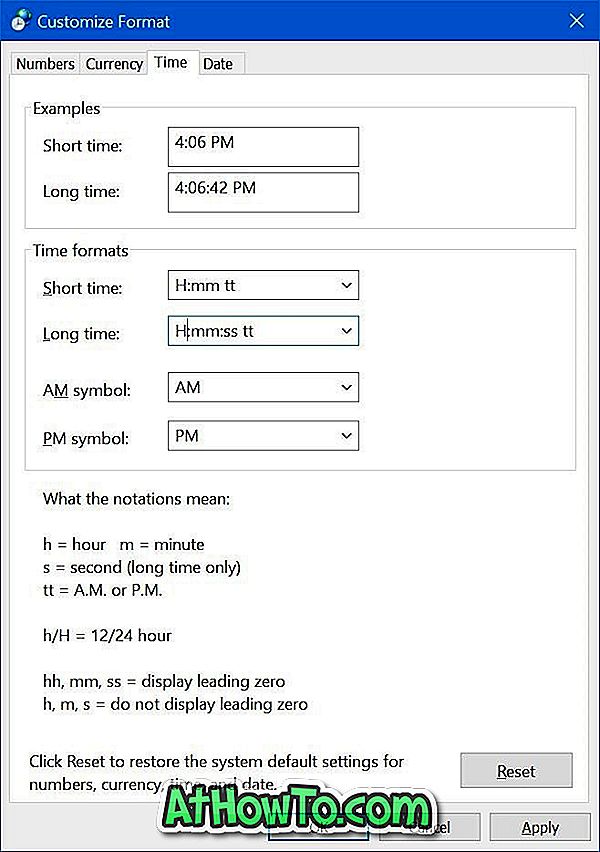
Vì bạn đã chuyển sang định dạng 24 giờ, bạn không còn cần AM và PM bên cạnh thời gian nữa. Để loại bỏ AM và PM, hãy loại bỏ các tt trực tiếp từ các hộp thời gian ngắn và thời gian dài.
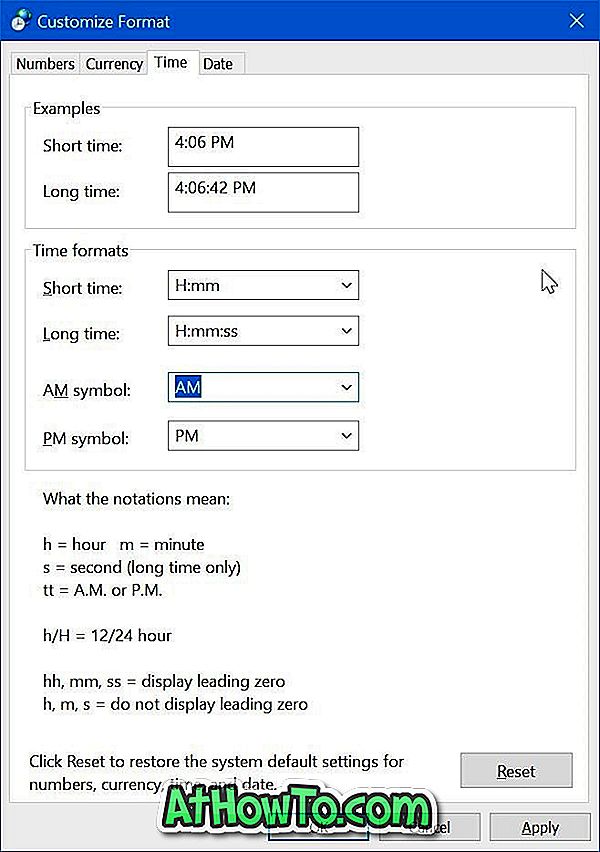
Nhấp vào nút Áp dụng để xem hoạt động 24 giờ mới.













